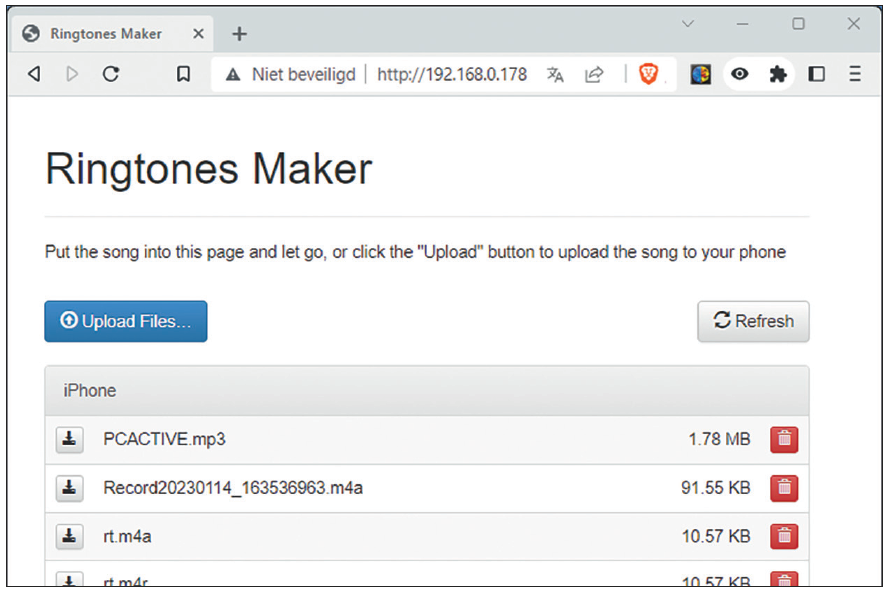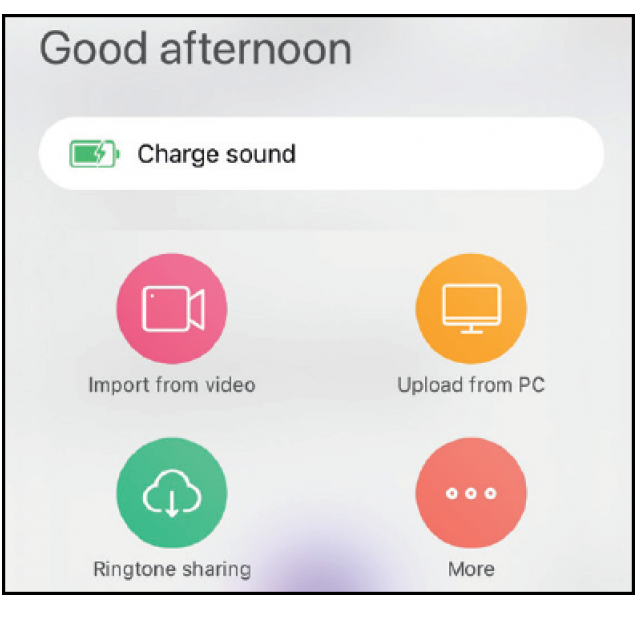Een romantisch deuntje wanneer je vriend(in) je opbelt en tromgeroffel als je baas telefoneert? Met de juiste apps creëer je je hoogsteigen beltonen voor specifieke contactpersonen, zowel voor Android als iOS.
Toon van Daele
Zo goed als elke mobiele telefoon laat je toe een verschillende beltoon in te stellen voor je contactpersonen. In de app iTunes Store bijvoorbeeld kies je hiervoor Meer / Tonen (een beltoon kost hier meestal circa 1 tot 1,3 euro). Maar nog veel leuker is het wanneer je je eigen beltonen gebruikt, bijvoorbeeld een fragment uit een lied of een YouTube-video, of een zelf ingesproken boodschap. We tonen je eerst hoe je dit op een makkelijke manier op een Android-toestel doet en vervolgens hoe je dit aanpakt op een iPhone, zowel met als zonder iTunes. Houd er alvast rekening mee dat een beltoon best niet langer dan 15 tot 30 seconden duurt.
Android
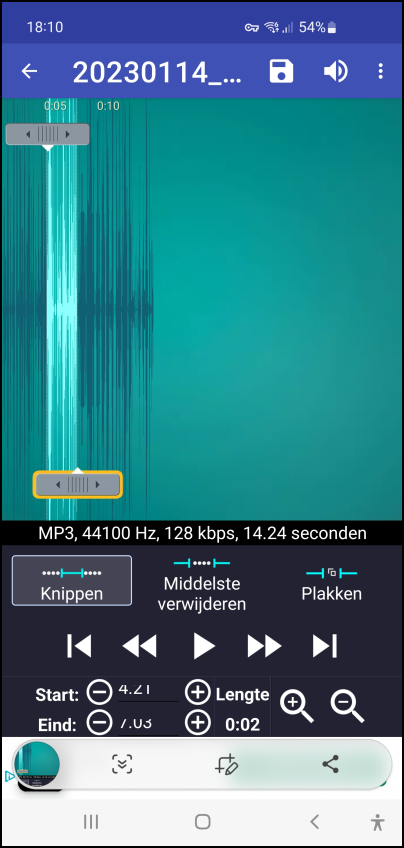 |
| Je kunt je opname (of een ander muziekstuk) altijd nog bijsnijden tot een behapbare 15 à 30 seconden |
Eigen opname
Een eigen beltoon maken voor een Android smartphone gaat vrij gemakkelijk, zeker met een app als Ringtone Maker van Big Bang Inc. Je downloadt deze gratis uit de Play Store. Installeer de app en open deze. Selecteer Toestaan om aan te geven dat de app toegang krijgt tot de mediabestanden op je toestel. De advertentieregel onderaan het appvenster kun je gewoon negeren.
Om zelf een opname te maken tik je in het hoofdvenster van Ringtone Maker op het hamburgerknopje linksboven en kies je Nieuwe opname. Tik op de opnameknop - bevestig met Tijdens gebruik van de app - en spreek je boodschap in.
Klaar? Druk dan op de stopknop en bevestig met Gereed, of tik op Weggooien en begin opnieuw. Je opnamen verschijnt met aan weerszijden twee schuifknoppen om het begin en einde van de opname vast te leggen. Via de knoppenbalk onderaan beluister je het resultaat. Tik op het diskettepictogram om het fragment onder een gepaste naam te bewaren. Laat Type ingesteld op Beltoon (andere mogelijkheden zijn nog: Muziek, Alarm en Melding) en bevestig met Bewaar.
Er verschijnen nu een paar opties, waaronder Maak als standaard beltoon en Toewijzen aan contact. In het eerst geval moet je wel nog de vereiste machtiging voor Ringtone Maker toestaan via een schuifknop bij Systeeminstellingen (dit venster wordt automatisch geopend). In het tweede geval bevestig je eerst met Toestaan en duid je daarna het beoogde contact. De nieuwe beltoon is meteen actief.
Andere geluidsbronnen
Je hoeft natuurlijk niet noodzakelijk een eigen boodschap op te nemen. Het is net zo goed mogelijk van een geïmporteerd of gedownload audiobestand te vertrekken om dit vervolgens eventueel met Ringtone Maker bij te snijden.
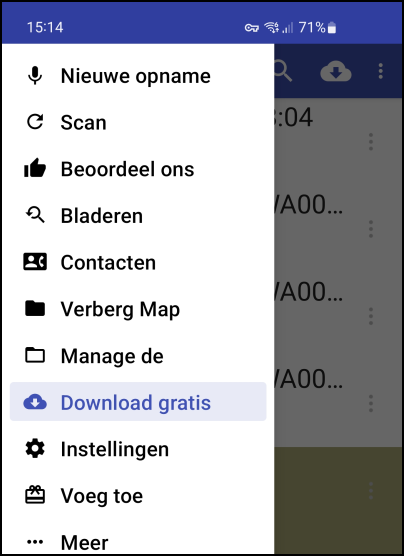 |
|
| Ringtone Maker biedt verschillende opties aan |
Tik hiervoor eveneens op het hamburgerpictogram, kies Bladeren en navigeer naar de gewenste map; druk op de pijlknop naar boven om hoger in de mappenhiërarchie te gaan. Ben je op zoek naar een eerder opgenomen boodschap? Standaard bewaart Ringtone Maker deze in de map /storage/emulated/0/Ringtones. Overigens kun je deze standaardlocatie nog aanpassen via Instellingen.
In ditzelfde menu tref je tevens de optie Download gratis aan. Deze brengt je naar een hele collectie met gratis deuntjes. Om er een op te halen selecteer je een lied, tik je het knopje met de drie puntjes aan en tik je vervolgens op de downloadknop. Ook deze deuntjes kun je verder bijsnijden in Ringtone Maker.
 |
| Je vindt je eigen beltonen normaliter bovenaan de lijst |
Android instellen
Om een beltoon zonder Ringtone Maker of een andere app als standaard beltoon op je Android in te stellen ga je naar Instellingen / Geluiden en trillen. Hier kies je Beltoon en selecteer je de gewenste beltoon uit de lijst.
Om een bepaalde beltoon aan een specifiek contact te koppelen open je de app Contacten (niet via de Telefoon-app) en tik je op het beoogde contact zodat meer informatie verschijnt. Tik onderaan op Bewerken en vervolgens op Meer weergeven. Scrol helemaal tot bij Beltoon en eventueel ook Trilpatroon voor bellen. Je kunt nu het gewenste geluid voor dit contact selecteren en instellen.
iPhone: mobiele apps
Het aanmaken en koppelen van eigen beltonen op een iPhone is wat bewerkelijker dan bij Android. We pakken dit op twee verschillende manieren aan: enerzijds houden we het geheel bij mobiele apps, anderzijds halen we er ook onze computer (Mac of Pc) bij en koppelen we deze aan onze iPhone via de app iTunes.
We beginnen met de mobiele apps.
Audio importeren
Een makkelijke manier om beltonen te creëren is met behulp van de gratis mobiele app RingtoneMaker (van Sujuan Chen), in combinatie met Garageband (van Apple). Beide vind je in de officiële App Store. Installeer beide apps op je iPhone en sta de gevraagde of nodige machtigingen toe.
Vervolgens start je Ringtone Maker op. De vaak wat opdringerige advertenties kun je zonder meer negeren. Tik op de plusknop onderaan om een geluid op te halen. Er zijn verschillende knoppen beschikbaar waaronder Import from video, waarmee de app - na je toelating - video's uit je lokale verzameling kan ophalen. Interessant is ook Upload from pc. Ringtone Maker start in dit geval een webserver op en toont je het lokale ip-adres van die server. Wanneer je dit adres dan in een browser intikt op een pc die met hetzelfde netwerk is verbonden, kun je vanuit die browser via de knop Upload Files audiobestanden van je pc naar je iPhone overzetten.
|
|
|
| Ringtake Maker zet een eigen webserver in om makkelijk ook mediabestanden van je pc te kunnen uploaden |
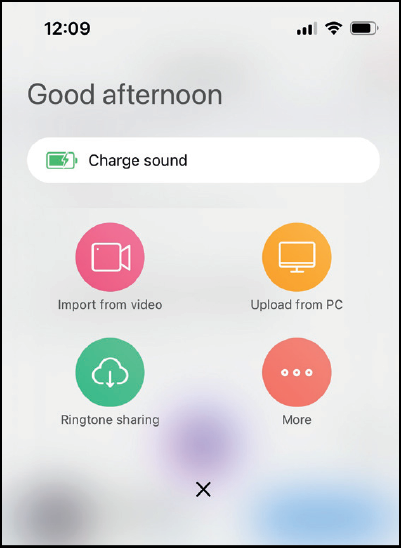 |
| Ringtone Maker laat je op diverse manieren audio ophalen |
Audio bewerken
Verder is er nog de knop More met opties als Record (voor directe stemopnames), Text-to-speech (om Engelstalige tekst te laten uitspreken door de app) en verdere nog enkele knoppen om audiobestanden uit bronnen te importeren zoals Apple Music (alleen zonder DRM-bescherming), andere apps of je lokale bestandscollecties.
De geselecteerde audio verschijnt automatisch in het venster My Ringtone en kun je hier beluisteren. Wanneer je op het pijlknopje naast zo'n item tikt verschijnen opties als Rename (hernoemen), Make en Clip. Met deze laatste kun je de audio eventueel bijsnijden door nieuwe start- en eindpunten in te stellen en kun je ook een Fade in- en een Fade out-effect instellen. Bevestig met Done om het bewerkte geluidsfragmenten aan je lijst toe te voegen.
Audio
Is je audio naar wens tik dan op het knopje Make en start de (inmiddels geïnstalleerde) app GarageBand op. Toegegeven, de mogelijkheden van deze app zijn overkill voor ons doeleinde maar het werkt wel. Als het goed is krijg je meteen het geselecteerde audiobestand te zien in het venster Mijn nummers - Recent in Garageband. Wanneer je dit nummer selecteert verschijnen de bijbehorende geluidsgolven en kun je er eventueel nog allerlei bewerkingen op loslaten. Ben je hiermee klaar tik dan op het pijlknopje aan de linkerkant en kies Mijn nummers.
Blijf nu je vinger enkele ogenblikken op het audiobestand houden tot een pop-upmenu verschijnt, met opties als Toon info, Wijzig naam, Kopieer en Deel. Hier kies je Deel, waarna opnieuw drie opties zichtbaar worden: Nummer, Beltoon en Project. Wij zijn uiteraard vooral geïnteresseerd in de tweede optie. Geef een gepaste naam aan je nieuwe beltoon en bevestig met Exporteer. Als het goed is verschijnt even later het venster Export beltoon geslaagd en kun je hier meteen Gebruik geluid als selecteren waarna een drietal opties verschijnen: Standaardbeltoon, Standaard-sms-toon en Wijs toe aan contact. In dit laatste geval hoef je dan maar een contactpersoon te selecteren om de beltoon daaraan te koppelen.
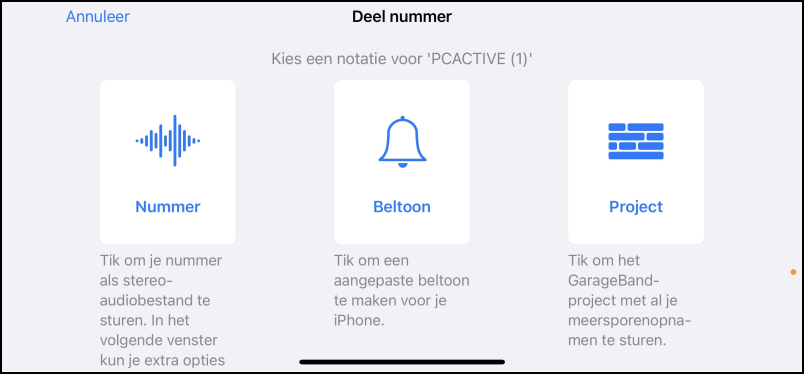 |
|
| Vanuit Garageband kun je het audiobestand meteen als beltoon bewaren |
iPhone: via computer
Mocht je om toch liever niet met (deze) mobiele apps werken, dan er is nog een andere werkwijze: via de applicatie iTunes, beschikbaar voor macOS en Windows. Deze methode kan ook handig zijn wanneer je de audio eerst creatief wilt bewerken met applicaties die je op je computer hebt staan - zoals bijvoorbeeld de onvolprezen gratis geluidseditor Audacity (www.audacityteam.org).
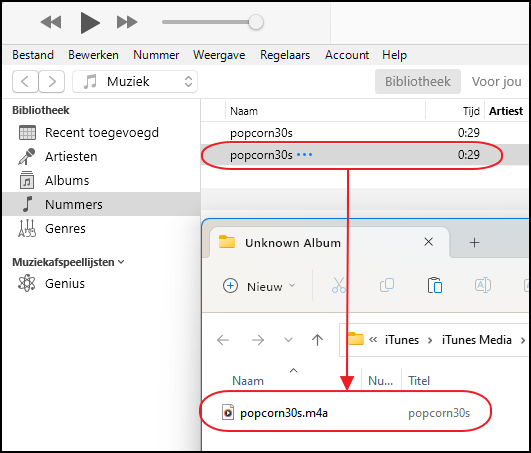 |
| Versleep je m4r-bestand vanuit de Verkenner naar je iTunes-bibliotheek |
iTunes bibliotheek
Je vindt iTunes op www.apple.com/itunes of in de Microsoft Store (we nemen hier een Windows-pc als voorbeeld). Download en installeer de app en start deze op. Ga naar Bestand en kies Bestand aan bibliotheek toevoegen, waarna je naar het gewenste audiobestand verwijst. Open Nummers in het zijpaneel Bibliotheek en klik met rechts op het geïmporteerde audiobestand. Kies Info nummer, open het tabblad Opties en pas indien gewenst de begin- en eindtijd aan door waarden in te vullen bij starten en stoppen. Zoals gezegd beperk je je beltoon best tot zo'n 30 seconden (ga in elk geval niet boven de 40 seconden). Bevestig met OK. Selecteer het nummer, ga naar Bestand en kies Converteren / AAC-versie aanmaken zodat het resulterende aac-bestand eveneens in de lijst verschijnt, onder het originele nummer. Klik met rechts op dit aac-bestand en kies Tonen in Windows Verkenner. Zie je in de Verkenner de bestandsextensie niet verschijnen (.m4a), druk in de Verkenner dan op het knopje met de drie puntjes en kies Opties. Op het tabblad Weergave verwijder je vervolgens het vinkje bij Extensies voor bekende bestandstypen verbergen en bevestig je met OK.
Rechtsklik nu op het .m4a-bestand, kies Naam wijzigen en verander de extensie .m4a in .m4r; bevestig met Ja. Laat het Verkenner-venster geopend.
iPhone verbinden
Je bent nu klaar om het bestand als beltoon naar je iPhone over te hevelen. Verbind je iPhone via een Lightning-to-usb kabel met je pc en schakel de iPhone in. Normaliter verschijnt nu een pop-up op je iPhone met de vraag of je de gekoppelde pc vertrouwt. Na je bevestiging verschijnt als het goed is je iPhone als een smartphone-pictogram in het iTunes-venster, linksboven.
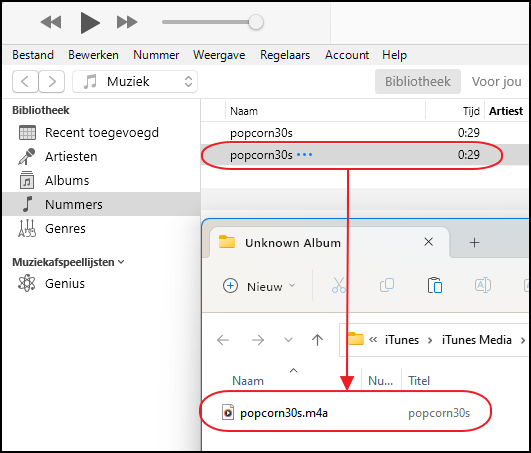 |
|
| Versleep het audiobestand naar 'Tonen' en iTunes zorgt meteen voor de synchronisatie |
Klik op dit pictogram en selecteer bij Instellingen de rubriek Overzicht. Scrol in het rechtervenster tot bij Opties en zet een vinkje bij Muziek en video's handmatig beheren. Bevestig met de knop Gereed (rechtsonder).
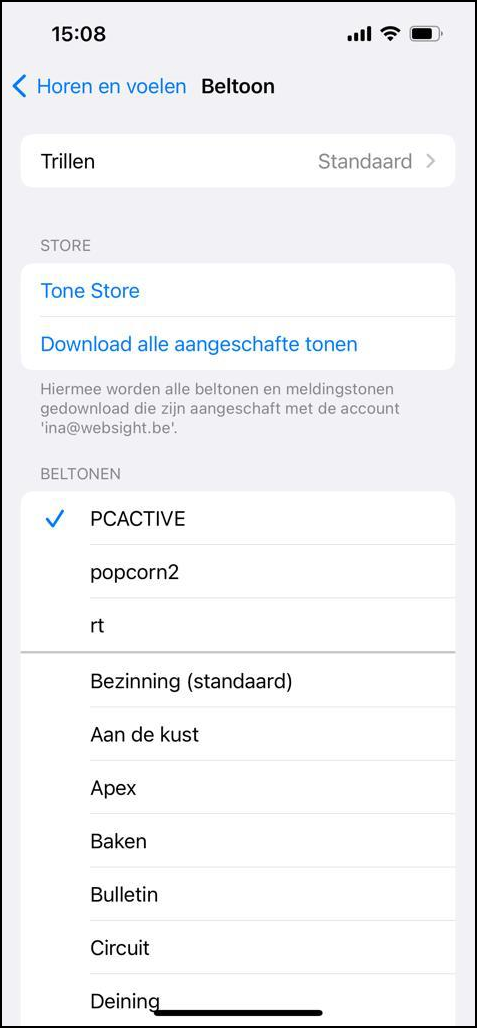 |
| Vanuit Instellingen wijzig je zo je standaard beltoon |
Open in het rechterpaneel vervolgens de rubriek Tonen bij Apparaten en versleep het m4r-bestand vanuit het Verkenner-venster naar hier zodat het woord Koppeling verschijnt. Laat de muisknop los zodat het bestand aan de lijst wordt toegevoegd en met je iPhone wordt gesynchroniseerd.
iPhone instellen
Je mag iTunes afsluiten en de koppeling met je pc verbreken. Op je iPhone ga je naar Instellingen / Horen en voelen / Beltoon. Als het goed is tref je nu de zonet geüploade beltoon aan bovenaan de lijst. Tik die aan om deze te beluisteren en als standaardbeltoon in te stellen.
Of je opent je Telefoon-app en je kiest Contacten. Tik een contact aan, kies Wijzig en tik vervolgens op het pijlknopje bij Beltoon. Selecteer je beltoon en tik op de knop Gereed. Je beltoon is nu aan dit contact gekoppeld.